
Peter Holmes
0
2397
87
Otomatik oynatılan videolar, modern web'de her yerde. Bant genişliğini kaplarlar, çok gürültü yaparlar ve Chrome tarayıcınızı yavaşlatırlar. İşte onların iyiliğini nasıl durduracağınız.
En son güncellemede, Google Chrome 66, çoğu HTML5 tabanlı olan otomatik oynatma videolarını engelleme olanağını da içeriyordu. Chrome, otomatik olarak oynatılan bir videoyu hangi sitelerde durdurduğunuzu hatırlar ve ardından bu sitelerin size bu videoları sunmasını engeller. Ancak Chrome geliştiricileri, tarayıcı tabanlı oyunlarla çakıştığı için bunu kaldırdı.
Google’ın gelecekteki Chrome güncellemelerinde bunu yeniden sunması muhtemel olsa da, şimdilik bir geçici çözüme ihtiyacınız var. Chrome tarayıcısının ayarlarının derinliklerinde, otomatik oynatma videolarını kapatma seçeneklerini bulabilirsiniz.
Chrome'da Otomatik Oynatma Videolarını Durdurma
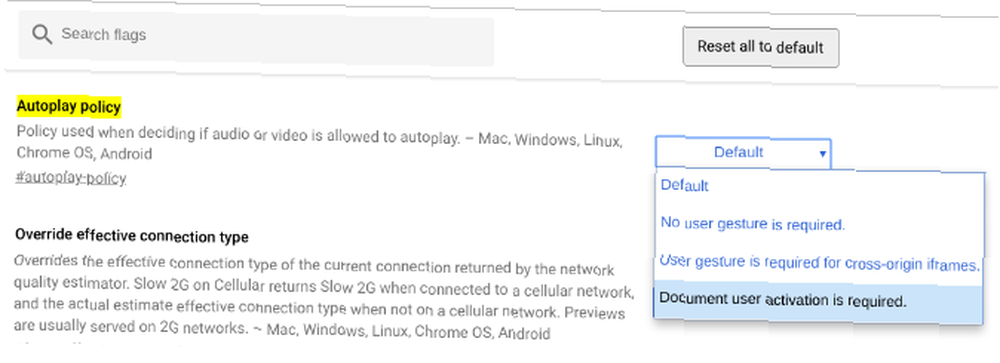
Chrome'u Windows, macOS, Linux veya Chrome OS'de kullanıyorsanız, bu ayara, Chrome bayraklarının gizli tweaksleri aracılığıyla erişmeniz gerekir. Tarama Deneyiminizi Yükseltmek İçin En İyi 12 Chrome Bayrakları Tarama Deneyiminizi Yükseltmek İçin En İyi 12 Krom Bayrak Chrome'un Bayrak menüsü, harika deneysel özellikler bulmak için harika bir yerdir. İşte kontrol etmeniz gereken en iyi Chrome bayrakları. . Bunlar Chrome'daki derin ayarlardır, nereye bakacağınızı bilmiyorsanız kullanılamaz.
Chrome'da HTML5 otomatik oynatılan videoları devre dışı bırakmanın yolları:
- Kaydedilmemiş bilgileri istediğiniz bir açık sekmeden kaydedin, çünkü bu adımda Chrome'u yeniden başlatmamız gerekecek.
- Chrome'da yeni bir sekme aç.
- Metni kalın harflerle yazın veya kopyalayıp yapıştırın ve Enter tuşuna basın: chrome: // flags / # autoplay-politika
- Bitişik, yanında “Otomatik Oynatma Politikası”, düğme olarak ayarlanacaktır Varsayılan. Bu düğmeye tıklayın ve seçin Belge kullanıcı aktivasyonu gerekli.
- Alt kısımdaki açılır bir çubuk “Değişiklikleriniz, cihazınızı bir sonraki yeniden başlatışınızda yürürlüğe girecek” bir düğme söyleyerek birlikte Şimdi Yeniden Başlat. Tıkla Şimdi Yeniden Başlat buton.
- Chrome yeniden başlatılacak ve videolar artık otomatik olarak oynatılmayacak!
Bu yöntem, CNET.com'da gördüğünüz gibi artık ekranın bir köşesinde pop-up videolar göstermeyecek.
Ziyaret ettiğiniz sayfaya gerçekten gömülü olan herhangi bir video için oynat düğmesini tıklayın; normal olarak başlayacaktır..
Otomatik Oynatmayı Durdurmak için Bir Uzantı Kullanma
Genel olarak, Chrome’un ayarları üzerinden yapılabilecek bir şey varsa, kullanıcılara Chrome’da bir uzantı yüklemelerini söylemeyin. Sonuçta, uzantılar tarayıcınızı yavaşlatıyor 3 Neden Tarayıcı Eklentilerini Çok Yüklememelisiniz Neden [Fikir] 3 Neden Tarayıcı Eklentilerini Çok Yüklememelisiniz [Görüş] Hepimiz tarayıcılarımızı seviyoruz ve hepimiz uzantıları seviyoruz onlarla yükleyebilirsiniz. Tarayıcı uzantılarını seviyoruz çünkü tarayıcımızın yapmasını istediğimiz şeyi yapmamıza izin veriyorlar… .
Ancak, bir uzantıyla Chrome bayraklarıyla uğraşmaktansa daha rahat hissederseniz, deneyin HTML5 Otomatik Oynatmayı devre dışı bırak.
İndir: Chrome için HTML5 Otomatik Oynatmayı Devre Dışı Bırak (Ücretsiz)
Geliştirici, artık Google bu sorunun üstesinden gelmeye çalıştığından, bu uzantı üzerinde artık çalışmadığını söylemek konusunda oldukça açık. Chrome 66 bu özelliği geri almak zorunda olsa da, bu Google'ın yapılacaklar listesinde.
Yine de, uzantı şimdilik iyi çalışıyor, bu nedenle Chrome'un ayarlarını değiştirmek istemiyorsanız kullanın. Chrome'un kararlı bir sürümü varsayılan olarak otomatik oynatılan videoları devre dışı bırakabiliyorsa, uzantıyı kaldırın..
Chrome Mobile'da Otomatik Oynatılan Videolar Nasıl Durdurulur
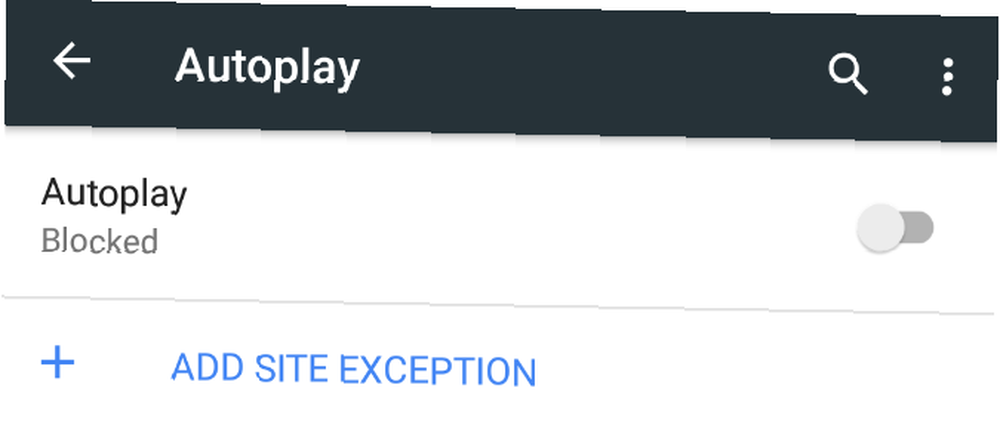
Android için Chrome'da işler biraz farklı çalışır. Bu seçeneği değiştirmek için Chrome bayraklarına dalmanıza gerek yoktur, normal Ayarlar aracılığıyla çalışacaktır..
- Dokunun üç noktalı menü simgesi.
- Git Ayarlar> Site Ayarları> Medya> Otomatik Oynat.
- Ayarlanacak “Sitelerin sessiz videoları otomatik olarak oynatmasına izin ver (önerilir)” mavi bir geçiş ile. Griye çevirmek için seçim düğmesine dokunun ve altındaki metnin okunması gerekir. “tıkalı”.
Masaüstü sürümünde olduğu gibi, oynatmak için herhangi bir videoyu tıklatabilirsiniz.
Bu yöntem iOS için Chrome'da çalışmaz. Aslında, iPhone'u veya iPad'de Chrome'u kullanırken videoları otomatik oynatmayı durdurmanın bir yolu yok gibi görünüyor. Bir Android kullanıcısıysanız, Android için Chrome 10 güçlü Kullanıcı İpuçları ile devam edin Android için Chrome 10 Güçlü Kullanıcı İpuçları 10 Android için Chrome Güçlü Kullanıcı İpuçları Android cihazınızda Chrome'u kullanın? Mobil tarayıcınızdan daha fazla yararlanmanıza yardımcı olacak bu en iyi ipuçlarını bilmelisiniz. .
Otomatik Oynatmayı Durdurmak için Chrome Veri Koruyucuyu Kullan
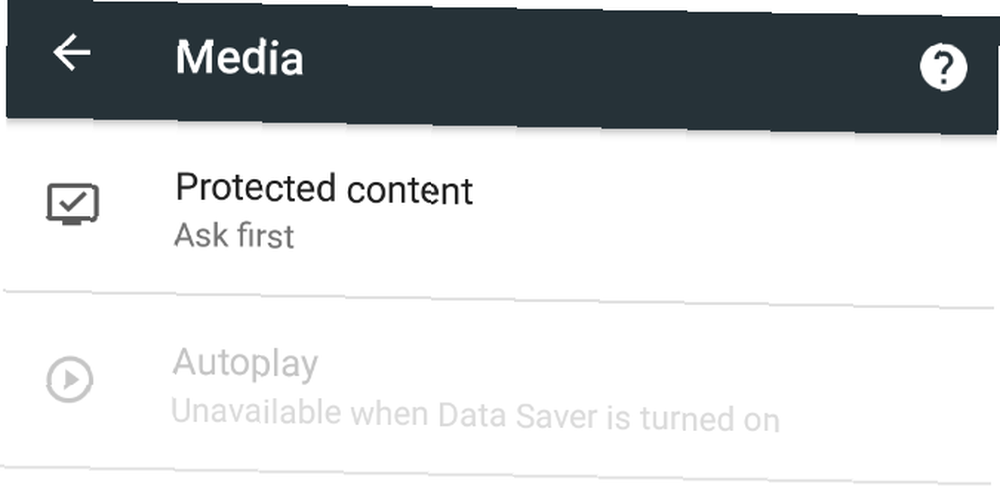
Bu yöntemlerden herhangi biri sizin için biraz zor görünüyorsa, başka bir seçenek var. Google’ın Chrome Veri Tasarrufu işlevi otomatik olarak oynatılan videoları otomatik olarak durdurur.
Masaüstünde: Veri Tasarrufu Chrome masaüstünde yerleşik değildir, bu nedenle bir uzantı olarak yüklemeniz ve sonra etkinleştirmeniz gerekir.
- İndir: Chrome İçin Veri Tasarrufu (Ücretsiz)
- Chrome'un araç çubuğundaki uzantının simgesini tıklayın ve mavi bir onay işaretinin olduğundan emin olun, yani etkin.
Android'de: Veri Tasarrufu zaten Android'de Chrome için yerleşiktir, bu nedenle ayrı bir uzantı yüklemeniz gerekmez.
Chrome Veri Tasarrufu özelliğini etkinleştirmek için üç noktalı Menü> Ayarlar> Veri Koruyucu ve onu değiştir üzerinde.
Chrome'da Flash Nasıl Devre Dışı Bırakılır
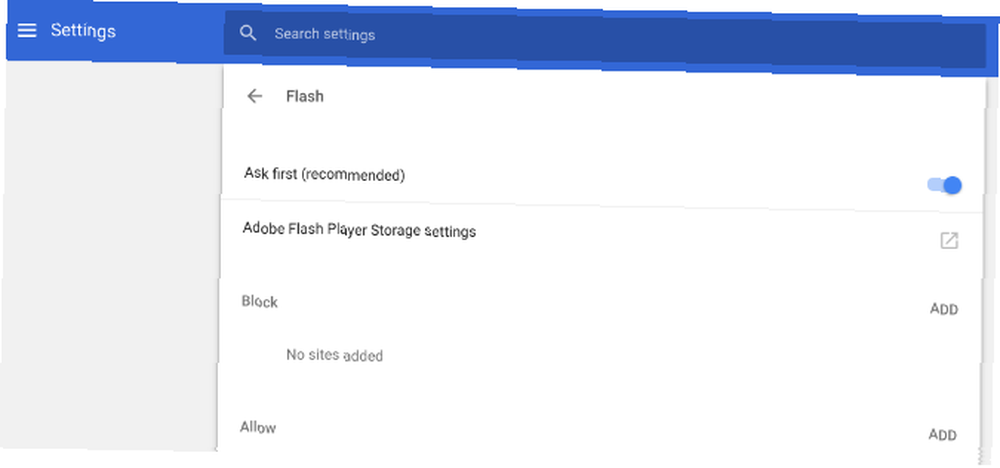
Adobe Flash'ın birçok sorunu var Neden Flash'ın Ölmesi Gerekiyor (Ve Nasıl Kurtulabilirsiniz) Flash Neden Ölmesi Gereken (Ve Ondan Nasıl Kurtulur) İnternet'in bir süredir Flash ile olan ilişkisi çok zor oldu. Bir zamanlar, web üzerinde evrensel bir standarttı. Şimdi, doğrama bloğuna yönlendirilmiş gibi görünüyor. Ne değişti? ve neyse ki, yavaş yavaş internetten ayrılmakta ve HTML5 ile değiştirilmektedir. Ancak bazı siteler hala Flash kullanıyor ve bunları engellemeniz gerekiyor..
Yararlı bir hamlede, Chrome artık hiçbir web sitesinin size varsayılan olarak Flash tabanlı öğeler sunmasına izin vermiyor. Her zaman önce izin isteyecektir.
Ama aynı zamanda nükleer de olabilirsiniz. İşte Chrome'da Flash'ı nasıl devre dışı bırakacağınız:
- Git Ayarlar> Gelişmiş> Gizlilik ve Güvenlik> İçerik Ayarları.
- Girişini tıklayın flaş.
- Arasında geçiş yapmak için mavi geçişi tıklayın Önce Sor (önerilir) için tıkalı.
Bununla, Flash uygulamasının Chrome'da çalışmasını tamamen engellemiş olacaksınız. Bu aşırı bir seçenektir ve en iyi ücretsiz tarayıcı oyunları gibi şeyleri de devre dışı bırakacaktır. En iyi ücretsiz tarayıcı oyunları, en iyi ücretsiz tarayıcı oyunlarını mı arıyorsunuz? Daha fazla arama! Her yerde zaman ayırabileceğiniz harika ücretsiz tarayıcı oyunları tonlarca topladık. . Aslında onu tutmayı tavsiye ederim Önce sor, ve yalnızca belirli sitelerde Flash’a izin vermek.
Adobe, 2020'de Flash'ı öldürüyor Adobe Nihayet Flash'ı Öldürüyor… 2020'de Adobe Nihayet Flash'ı Öldürüyor… 2020'de Adobe, Flash'ın öldürdüğünü açıkladı. İşte bu, Flash iyi gitti. Geri dönüş yok, son dakika indirimi yok, gitti ama unutulmadı. , bu yüzden kullanmazsanız fazla bir şey kaçırmazsınız. Ancak, masaüstündeki bazı siteler için, yüksek tanımlı spor yayınları gibi.
Not: Bu yöntem yalnızca Chrome'un masaüstü sürümü için gereklidir. Hem iOS hem de Android Flash'ı desteklememektedir, bu nedenle Chrome mobile'de Flash'ı devre dışı bırakmanıza gerek yoktur.
Sonunda, Yeni Sekmeleri Otomatik Olarak Sustur
Otomatik oynatılan videolarla ilgili can sıkıcı sorunlardan biri ses. Videoya aldırış etmiyorsanız ancak sesin sizi şaşırtmamasını istiyorsanız, Chrome veya Firefox’taki yeni sekmeleri otomatik olarak susturmak için bu diğer yöntemi kullanın. Chrome ve Firefox’taki Yeni Sekmeleri Otomatik Olarak Susturma Chrome'daki Yeni Sekmeleri Otomatik Olarak Susturma ve Firefox Web sitelerinde otomatik olarak oynatılan videolardan bıktınız mı? Bunları otomatik susturma Chrome ve Firefox uzantılarıyla bir kez ve herkes için kapatın. .











